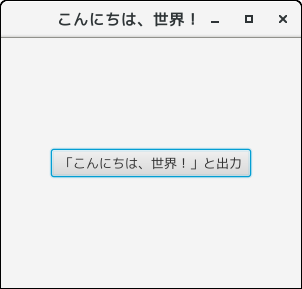JavaFX で GUI アプリケーションを作るとき、表示する文字列は英語でなければならない案件ばかりだったため、GUI アプリケーションの国際化について考えてきませんでした。しかし最近になって、ついにというか、ようやくというか、少なくとも英語環境と日本語環境の両方に対応する必要がある案件が出てきましたので、やり方を調べました [1]。
使用している環境は以下の通りです。
- OS: Fedora 26 (x86_64)
- Java: jdk1.8.0_141-1.8.0_141-fcs.x86_64 (Oracle)
- IDE: NetBeans IDE 8.2
この環境のロケール [2] は下記のようになっています。
$ locale
LANG=ja_JP.UTF-8
LC_CTYPE="ja_JP.UTF-8"
LC_NUMERIC="ja_JP.UTF-8"
LC_TIME="ja_JP.UTF-8"
LC_COLLATE="ja_JP.UTF-8"
LC_MONETARY="ja_JP.UTF-8"
LC_MESSAGES="ja_JP.UTF-8"
LC_PAPER="ja_JP.UTF-8"
LC_NAME="ja_JP.UTF-8"
LC_ADDRESS="ja_JP.UTF-8"
LC_TELEPHONE="ja_JP.UTF-8"
LC_MEASUREMENT="ja_JP.UTF-8"
LC_IDENTIFICATION="ja_JP.UTF-8"
LC_ALL=
$
国際化の目標
ここでの目標は、ソースを再コンパイルすることなく、実行環境のロケールに応じたメッセージを表示することです。今回は英語をデフォルトとして日本語環境で日本語メッセージを表示することを目標とします。
Hello World!
サンプルとして、NetBeans IDE で空の JavaFX アプリケーションのプロジェクトを作成したときに生成される Hello World! のソースを国際化対応することにします。
メイン・メニューから「ファイル(F)」→「新規プロジェクト(W)...」を選んで、新規プロジェクトを作成するダイアログを開きます。
新規プロジェクトのダイアログの「プロジェクト(P)」の欄で JavaFXアプリケーション を選択し、下の「 次 > 」ボタンをクリックして次へ進みます。
「プロジェクト名(N)」は HelloWorld としました。「終了(F)」ボタンをクリックしてダイアログを終了します。
実行すると(いつものように)以下のように表示されます。
Java のソースは以下のようになっています。コメント行は取り除きました。
package helloworld;
import javafx.application.Application;
import javafx.event.ActionEvent;
import javafx.scene.Scene;
import javafx.scene.control.Button;
import javafx.scene.layout.StackPane;
import javafx.stage.Stage;
public class HelloWorld extends Application {
@Override
public void start(Stage primaryStage) {
Button btn = new Button();
btn.setText("Say 'Hello World'");
btn.setOnAction((ActionEvent event) -> {
System.out.println("Hello World!");
});
StackPane root = new StackPane();
root.getChildren().add(btn);
Scene scene = new Scene(root, 300, 250);
primaryStage.setTitle("Hello World!");
primaryStage.setScene(scene);
primaryStage.show();
}
public static void main(String[] args) {
launch(args);
}
}
プロパティ・ファイルの追加
国際化に対応させる文字列は、プロパティ・ファイルに保存します。プロパティ・ファイルはキーと値がペアになった形式になっており、キーはプログラムがテキストを読み出すために使用する識別子、値は実際のテキストになります。各ロケールに対して、プロパティ・ファイルを作成しますが、キーは各ロケール共通で、文字列のみが異なります。まずはデフォルトのプロパティ・ファイルを作成します。
HelloWorld パッケージを選択、右クリックでプルダウンメニューを表示させ、「新規」→「その他...」を選択します。
「新規ファイル」のダイアログが表示されますので、「カテゴリ(C)」のリストから「その他」を選び、「ファイル・タイプ(F)」のリストで「プロパティ・ファイル」を選びます。下の「 次 > 」ボタンをクリックして次へ進みます。
「New プロパティ・ファイル」ダイアログで作成するプロパティ・ファイル名を設定します。ここではプロジェクト名と同じ HelloWorld とします。
ブランクの HelloWorld.propertier が生成されます。
国際化ウィザードの利用
国際化ウィザードは対象となるソースから文字列を抽出し、プロパティ・ファイルにキーとペアを書き出して、Java プログラムがプロパティ・ファイルと連携するよう、ソースの文字列の箇所に java.util.ResourceBundle.getBundle() を埋め込んでくれます。
国際化ウィザードを利用するには、メイン・メニューから、「ツール(T)」>「国際化(Z)」>「国際化ウィザード(I)」を選択します。
国際化ウィザートのダイアログの最初のステップ「1. 国際化するソースを選択する」では、国際化の対象となるソースを選択します。この例では HelloWorld.java のみです。下の「 次 > 」ボタンをクリックして次へ進みます。
次のステップ「2. ソースのリソースを選択」では、ソースとリソースであるプロパティファイルを対応させるのですが、この例では同じ名前の HelloWorld.propeties しかありませんので、そのまま下の「 次 > 」ボタンをクリックして次へ進みます。
「3. フィールドの生成」ステップでは、この場合、何も変更せず、下の「 次 > 」ボタンをクリックして次へ進みます。
最後の「4. 見つかった文字列の変更」ステップではウィザードは抽出した文字列からキーが先生されて表示されます。この例ではこのまま「終了(F)」ボタンをクリックしてウィザードを終了させます。
ウィザード終了後、HelloWorld.java の文字列の箇所は下記のように java.util.ResourceBundle.getBundle() で置換されています。
package helloworld;
import javafx.application.Application;
import javafx.event.ActionEvent;
import javafx.scene.Scene;
import javafx.scene.control.Button;
import javafx.scene.layout.StackPane;
import javafx.stage.Stage;
public class HelloWorld extends Application {
@Override
public void start(Stage primaryStage) {
Button btn = new Button();
btn.setText(java.util.ResourceBundle.getBundle("helloworld/HelloWorld").getString("SAY 'HELLO WORLD'"));
btn.setOnAction((ActionEvent event) -> {
System.out.println(java.util.ResourceBundle.getBundle("helloworld/HelloWorld").getString("HELLO WORLD!"));
});
StackPane root = new StackPane();
root.getChildren().add(btn);
Scene scene = new Scene(root, 300, 250);
primaryStage.setTitle(java.util.ResourceBundle.getBundle("helloworld/HelloWorld").getString("HELLO WORLD!"));
primaryStage.setScene(scene);
primaryStage.show();
}
public static void main(String[] args) {
launch(args);
}
}
空だった HelloWorld.properties には以下のようにキーと値のペアが書き込まれています。
SAY\ 'HELLO\ WORLD'=Say 'Hello World' HELLO\ WORLD!=Hello World!
日本語ロケールの追加
国際化に対応した HelloWorld.java と、デフォルトの HelloWorld.properties ファイルの準備ができたので、今度は日本語のメッセージを用意します。
デフォルトの HelloWorld.properties ファイルを選択して右クリックしてプルダウンメニューを表示させ、「追加(A)」→「ロケール...」を選択します。
「新規ロケール」のダイアログが表示されますので、「事前定義ロケール(P)」のリストから ja_JP を選択して「 OK 」ボタンをクリックしてダイアログを閉じます。
※「事前定義…」ってなんだ?と思いましたが、英語版のメッセージは Predefined ですので、要するに「定義済み…」という意味なのでしょう。
HelloWorld_ja_JP.properties が生成されます。生成後は HelloWorld.properties と同じ内容になっていますので、次のように編集しました。
SAY\ 'HELLO\ WORLD'=「こんにちは、世界!」と出力 HELLO\ WORLD!=こんにちは、世界!
あらためてプロジェクトをビルド・実行すると。以下の通り、ばっちりメッセージが日本語に変わりました(下左図)。
念の為 HelloWorld.jar を Windows 10(日本語版, 32bit)へコピー・実行して確認してみたところ、同様に日本語メッセージが表示されました(下右図)。
参考サイト
国際化に関しては、こんなに古い本しか出回っていません。😢
にほんブログ村